OneNote 千万别说你不会用
Office套件里的OneNote虽然名气比不上Word,Excel和PowerPoint,但它在功能上其实非常强大,不但支持个性化的记录方式,提供了一个用于存储和共享信息的理想位置。
还能帮你用多种方式捕获信息并组织使用,可惜不少人还处在 “感觉很厉害但不会用”的状态。
那就一起来了解OneNote的神奇之处吧~
?
【一】快速开启OneNote
?
?按住Windows键+R;
?
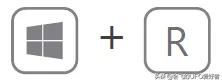
?在弹出的对话框中输入OneNote, 点击OK或按下回车键;
?
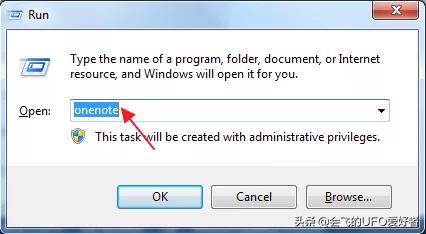
?接下来只要点击任意地方就能开始记录。
?
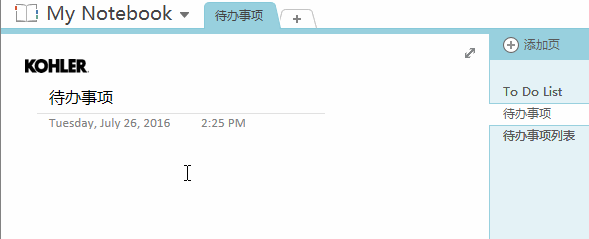
【二】快速创建新页面
?点击Ctrl+N快速创建新页面。
?
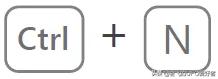
【三】创建待办事项列表
?点击“插入”?“模板”,选择“计划”项下任意的“待办事项”即可;
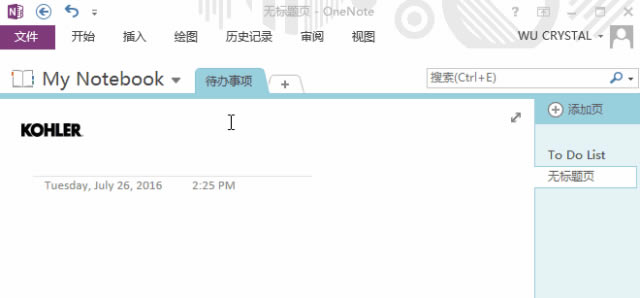
?此外,模板项下也提供了包括“学院”“空白”“商务”“图案”在内的多种选择。
【四】添加基准线
如果你需要使用手写设备做记录,又刚好是位处女座,那这项功能一定很适用。
?点击“视图” ? “标线”选择菜单下任意格式;
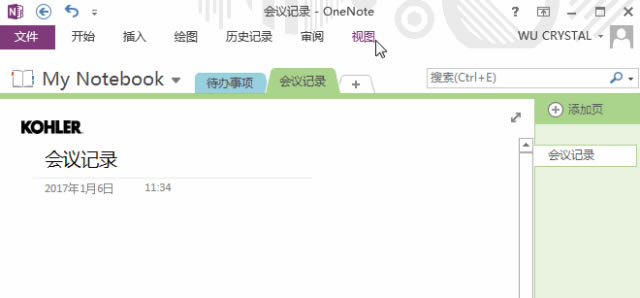
?编辑过程中你也可以根据需求任意更换基准线。
【五】剪切板工具
将其他来源的内容发送到OneNote也是收集信息的重要部分(包括word,PowerPoint,Excel、网页,屏幕剪辑等),而剪切板工具就使得这样的操作更加便捷。
?你可以在Windows任务栏中找到剪切板工具;
?

或使用快捷键Windows键+ N;
?

?剪切板工具可用于:1)屏幕剪辑;2)发送当前的网页/Word/PowerPoint/Excel到OneNote,以及3)新建快速笔记。它会自动选择当前最顶端的程序。
?
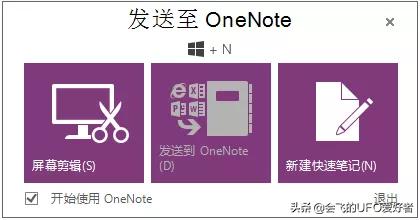
【六】神奇的计算功能
?在OneNote内输入任意简单的数学运算,输入“=”并按下“空格键”就能马上得到答案。简直比计算器还方便!
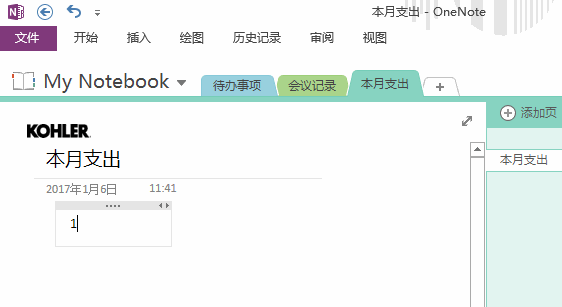
【七】厌倦了打字?试试录音
?点击“插入”?“录音“。此时OneNote开始录制,在页面中可以看到该文件;
?点击“正在录音…”?“停止”终止录制;
?
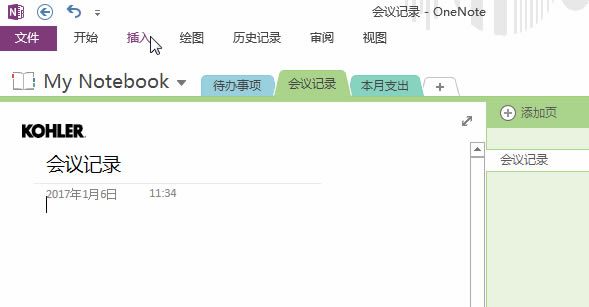
看完这些功能有没有觉得OneNote很酷炫。此外,这个应用内并没有保存按钮,即时保存的功能保证了信息的安全,也避免了突然黑屏,哭着从头再来的意外。
……